Память – один из важных аспектов игровой консоли Xbox Series S, который влияет на количество игр, приложений и мультимедийных файлов, которые вы можете хранить на устройстве. Ограниченный объем встроенной памяти может стать проблемой для многих геймеров, но не отчаивайтесь – есть способы увеличить объем памяти Xbox Series S.
Используйте внешние накопители. Один из простых и эффективных способов увеличить объем памяти вашей консоли – это подключить внешний накопитель. Это позволит вам хранить больше данных, а также переносить их между разными устройствами без потери информации. Убедитесь, что выбранный внешний накопитель совместим с Xbox Series S и имеет достаточно большой объем памяти.
Эффективное управление памятью Xbox Series S позволит вам насладиться игровым процессом без лишних препятствий и неприятных сюрпризов. Следуйте советам по увеличению объема памяти консоли, чтобы сохранить все ваши любимые игры и мультимедийные контенты на долгие годы.
Методы увеличения памяти Xbox series s

1. Добавление внешнего накопителя:
Один из самых простых способов увеличить объем памяти Xbox Series S - подключить внешний накопитель. Xbox Series S поддерживает внешние SSD накопители, которые позволяют расширить доступное пространство для хранения игр и данных.
2. Установка карты памяти:
Xbox Series S также поддерживает специальные карты памяти, разработанные Microsoft. Установка такой карты памяти позволит увеличить доступное пространство для хранения без необходимости подключения внешнего устройства.
3. Удаление лишних данных:
Для освобождения места на внутреннем диске Xbox Series S можно удалить лишние игры, приложения и другие данные. Также стоит проверить временные файлы и кэш, которые могут занимать драгоценное место.
4. Управление установленными играми:
При установке новых игр выбирайте местоположение сохранения на внешнем накопителе или карте памяти. Также можно перемещать установленные игры между различными хранилищами для оптимизации использования памяти.
Установка дополнительного накопителя

Для увеличения объема памяти Xbox Series S можно использовать дополнительный внешний накопитель. Вам потребуется приобрести подходящий внешний SSD диск с интерфейсом USB 3.0.
Шаг 1: Подключите внешний накопитель к консоли через порт USB 3.0.
Шаг 2: Консоль автоматически определит внешний диск и запросит разрешение на его использование.
Шаг 3: Согласитесь на форматирование диска. Обратите внимание, что при этом все данные на диске будут утеряны.
Шаг 4: Дождитесь окончания процесса форматирования и установите внешний накопитель в качестве дополнительного хранилища.
После завершения этих шагов вы сможете использовать внешний накопитель для увеличения объема памяти Xbox Series S и хранения большего количества игр и данных.
Оптимизация использования встроенной памяти
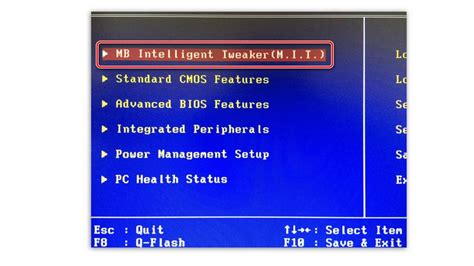
| 1. | Удалите ненужные приложения и игры. Периодически освобождайте место, удаляя программы, которые вам больше не нужны. |
| 2. | Управляйте загрузками. Включите автоматическое удаление старых установочных файлов, чтобы освободить дополнительное пространство. |
| 3. | Используйте внешние накопители. Подключите внешний жесткий диск или флэш-накопитель для хранения игр и файлов и освободите место на вашем встроенном диске. |
| 4. | Оптимизируйте видео и фотофайлы. Если у вас есть большие файлы, вы можете скопировать их на внешний накопитель и удалить с встроенного хранилища. |
Удаление ненужных приложений и игр
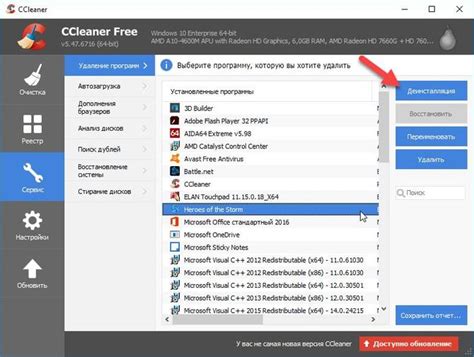
Подключение внешнего USB-накопителя
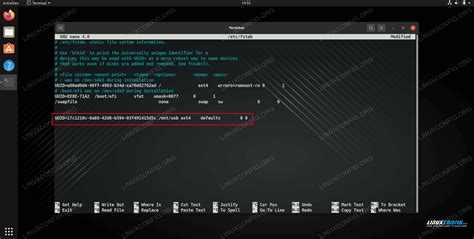
Для увеличения объема памяти Xbox Series S можно подключить внешний USB-накопитель. Просто подключите накопитель к свободному USB-порту на консоли. После подключения Xbox автоматически распознает устройство и предложит использовать его для хранения игр и данных.
Использование облачного хранилища
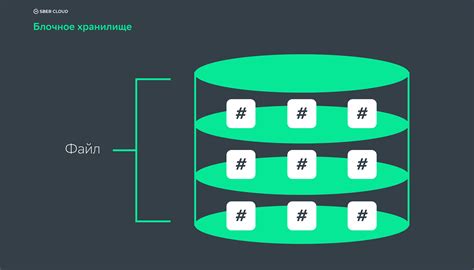
Для увеличения объема памяти на консоли Xbox Series S можно воспользоваться облачным хранилищем, предоставляемым сервисами Xbox Live или Microsoft OneDrive. Облачное хранилище позволит сохранить дополнительные игры, приложения, медиафайлы и другие данные, освободив пространство на самом устройстве.
Чтобы использовать облачное хранилище, необходимо подключить консоль к интернету и настроить учетную запись Xbox Live или Microsoft OneDrive. После этого можно загружать данные в облако, освобождая место на внутреннем накопителе консоли. Кроме того, облачное хранилище позволяет хранить данные в безопасности и иметь к ним доступ из любой точки мира.
| Преимущества использования облачного хранилища: | Как использовать облачное хранилище на Xbox Series S: |
| 1. Дополнительное хранилище для данных. | 1. Подключите консоль к интернету. |
| 2. Безопасное хранение информации. | 2. Настройте учетную запись Xbox Live или Microsoft OneDrive. |
| 3. Удобный доступ к данным с любого устройства. | 3. Загружайте данные в облако и освобождайте место на консоли. |
Удаление временных файлов и кэша
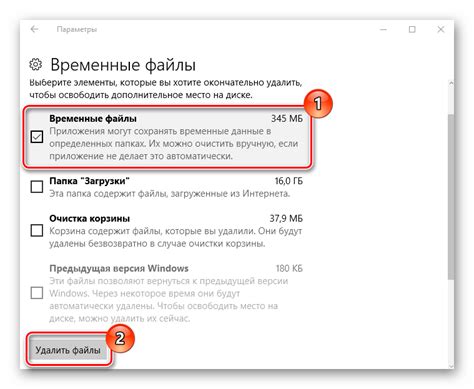
| Шаг 1: | Нажмите на кнопку Xbox на геймпаде, чтобы открыть главное меню консоли. |
| Шаг 2: | Выберите "Настройки" и откройте раздел "Хранилище". |
| Шаг 3: | Выберите "Очистить кэш" для удаления временных файлов и освобождения места на диске. |
| Шаг 4: | После завершения процесса перезагрузите консоль, чтобы изменения вступили в силу. |
После выполнения этих действий вы заметите увеличение свободного места на диске и, возможно, улучшение производительности Xbox Series S. Повторяйте эту процедуру при необходимости для оптимизации памяти консоли.
Проведение регулярной дефрагментации
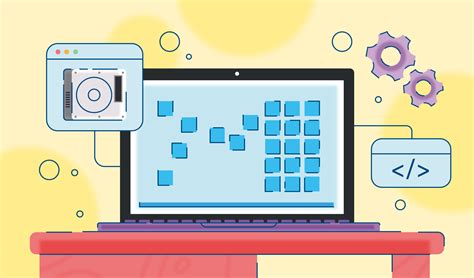
Как провести дефрагментацию?
1. Зайдите в настройки консоли и выберите раздел памяти.
2. Выберите жесткий диск, который требует дефрагментации.
3. Выберите опцию "Дефрагментация" и дождитесь завершения процесса.
4. После завершения дефрагментации повторите процедуру для других дисков, при необходимости.
Проведение регулярной дефрагментации поможет оптимизировать работу Xbox Series S и увеличит его общий объем памяти.
Проверка на наличие вирусов и малваре
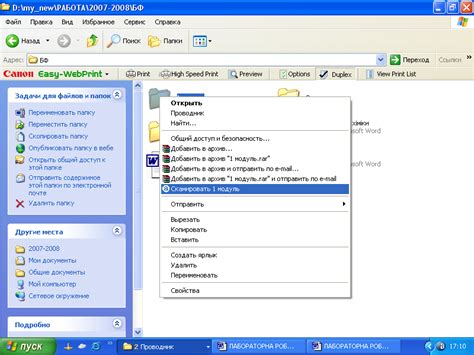
| 1. | Проведите полное сканирование системы с помощью антивирусного ПО, доступного для консолей Xbox. Убедитесь, что ваша антивирусная программа обновлена до последней версии. |
| 2. | Обновите операционную систему Xbox Series S до последней доступной версии, так как обновления могут содержать исправления уязвимостей, связанных с безопасностью. |
| 3. | Избегайте загрузки сомнительных файлов или программ, особенно из недоверенных источников, чтобы снизить риск заражения вредоносными программами. |
| 4. | Регулярно очищайте кэш и историю браузера на консоли, чтобы уменьшить вероятность заражения вирусами через сетевые ресурсы. |
Советы по эффективному использованию памяти
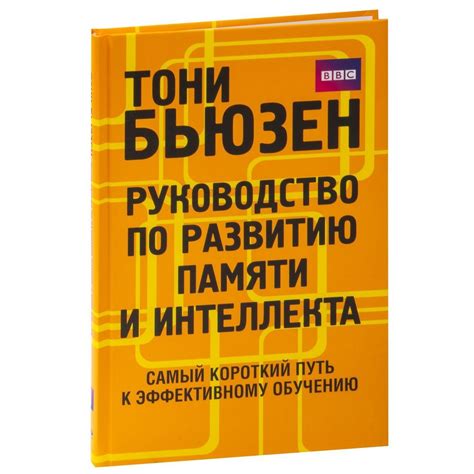
Для оптимального использования памяти на Xbox Series S рекомендуется следовать некоторым советам:
| 1. | Удаляйте неиспользуемые игры и приложения. Освобождение места на жестком диске позволит улучшить производительность и увеличить доступное пространство. |
| 2. | Используйте внешние накопители. Подключение внешнего жесткого диска через USB позволит расширить доступное пространство для установки игр и приложений. |
| 3. | Очищайте кэш. Регулярно удаляйте временные файлы и кэш приложений для освобождения дополнительной памяти. |
| 4. | Загружайте только необходимые компоненты игр. Некоторые игры позволяют установить только определенные компоненты (например, только мультиплеер), что поможет сократить объем занимаемой памяти. |
Вопрос-ответ

Как увеличить объем памяти на Xbox Series S?
Для увеличения объема памяти на Xbox Series S можно покупать дополнительные накопители в формате расширенной памяти (Seagate Storage Expansion Card), которые необходимо подключить к специальному разъему на консоли. Эти карты предоставляют дополнительное хранилище для игр и приложений.
Какие альтернативные способы увеличения памяти доступны для Xbox Series S?
Помимо официальных накопителей Seagate Storage Expansion Card, пользователи Xbox Series S могут использовать внешние USB-накопители для расширения памяти. Для этого необходимо подключить накопитель к свободному USB-порту на консоли и сформатировать его в соответствии с требованиями Xbox.
Как определить, сколько памяти нужно добавить на Xbox Series S?
Для определения необходимого объема дополнительной памяти на Xbox Series S стоит оценить, сколько игр и приложений вы планируете установить. Современные игры занимают много места, поэтому рекомендуется выбирать накопитель с запасом, чтобы не столкнуться с нехваткой места в будущем.



